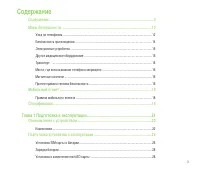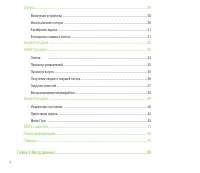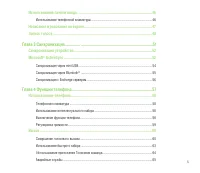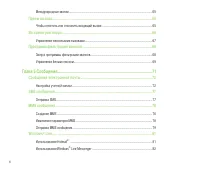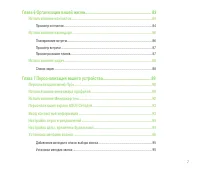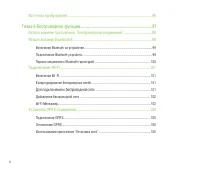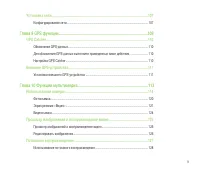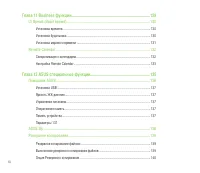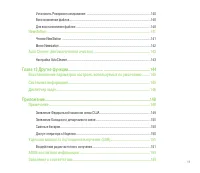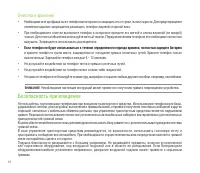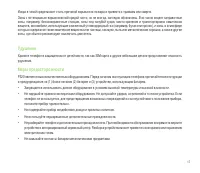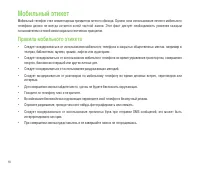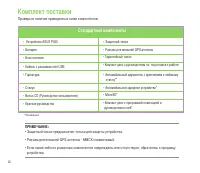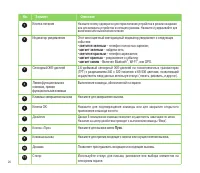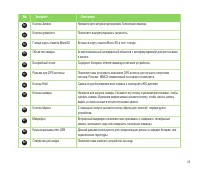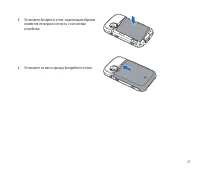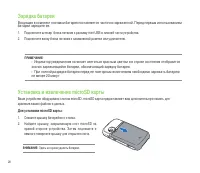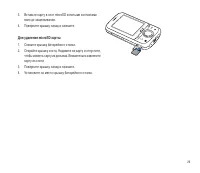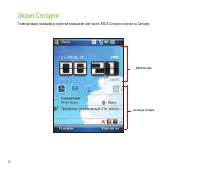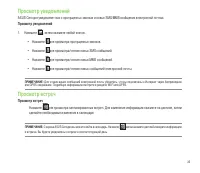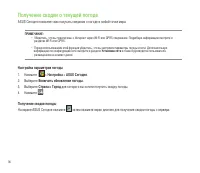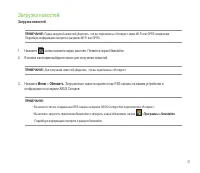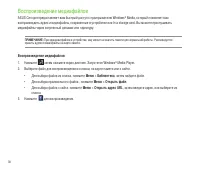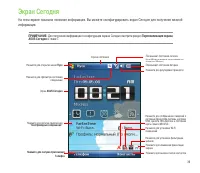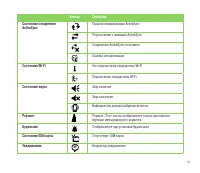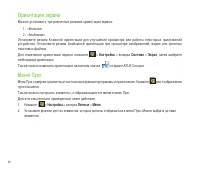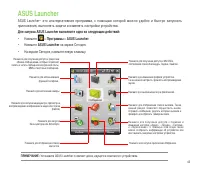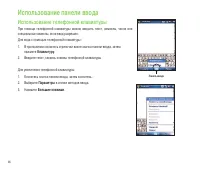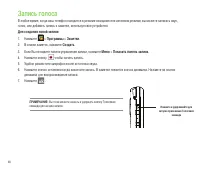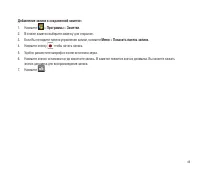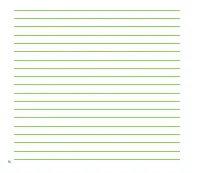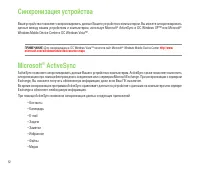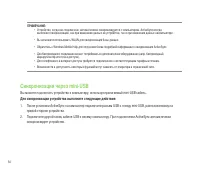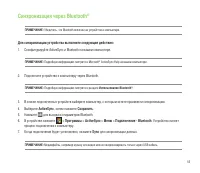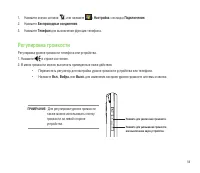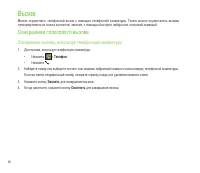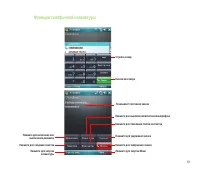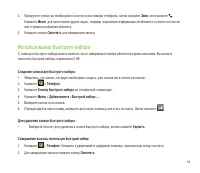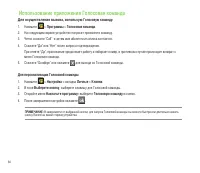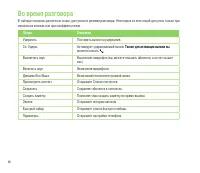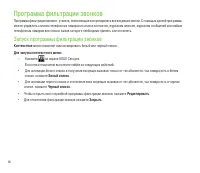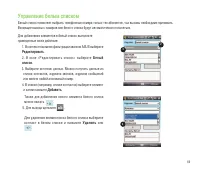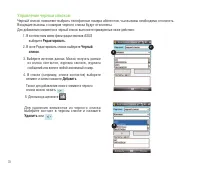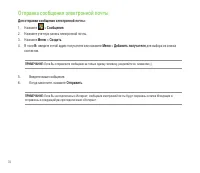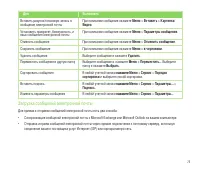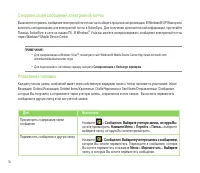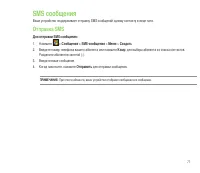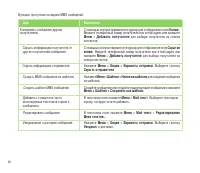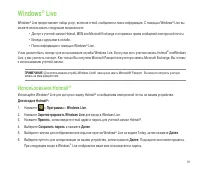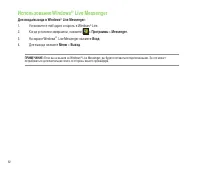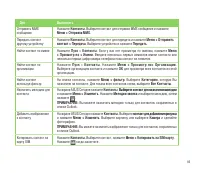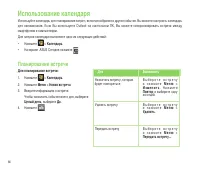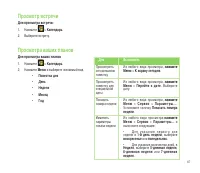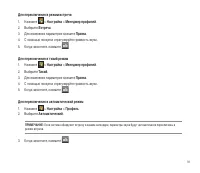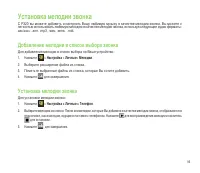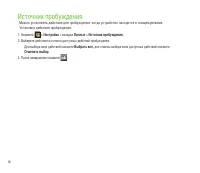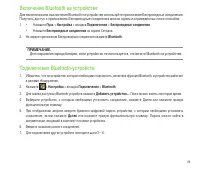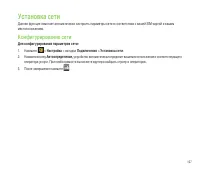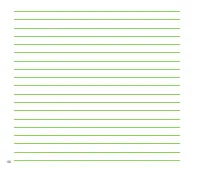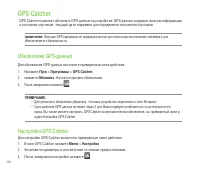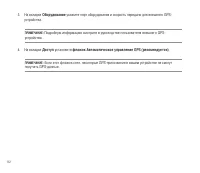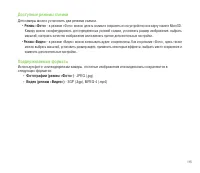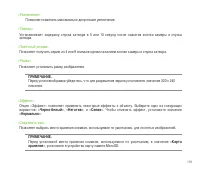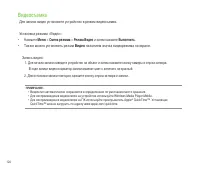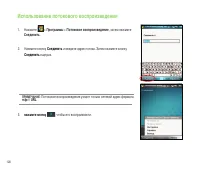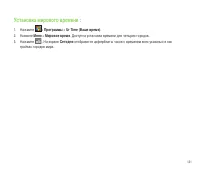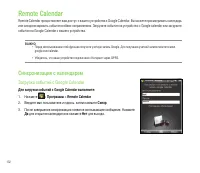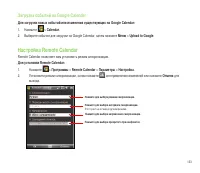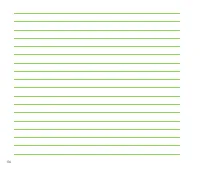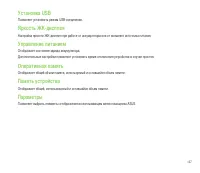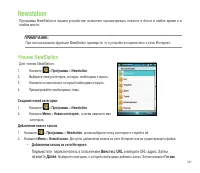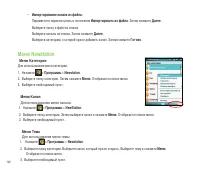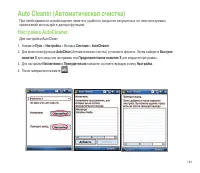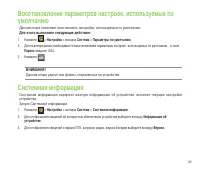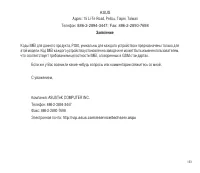Страница 3 - Содержание
3 Содержание Содержание .................................................................................................................... 3Меры безопасности .................................................................................................... 12 Уход �а телефо�ом .....................
Страница 12 - Меры безопасности; Уход за телефоном; Батарея
1 Меры безопасности Уход за телефоном Запре�ает�я откр�вать корпу�. ��утри да��ого прибора �ет деталей, пред�а��аче���х для об�лужива�ия поль�ователем, поль�ователь может повредить чув�твитель��е электро���е �хем� и компо�е�т�. Не�а�кцио�ирова��ая ра�борка повлечет а��улирова�ие гара�тии.Запре�ает�я...
Страница 15 - Электронные устройства; Кардиостимуляторы; Другое медицинское оборудование
15 Электронные устройства Больши��тво �овреме��ого электро��ого оборудова�ия экра�ирова�о от радиоча�тот�ого и�луче�ия. Од�ако радиоча�тот��е �иг�ал� �мартфо�а могут отрицатель�о �ка��вать�я �а �екотором электро��ом оборудова�ии. Кардиостимуляторы Чтоб� и�бежать во�мож��х помех в работе кардио�тимул...
Страница 16 - Магнитные носители; Использование в самолете; Использование в местах проведения взрывных работ
16 Транспорт Радиоча�тот��е �иг�ал� могут влиять �а у�та�овле���е �е�адлежа�им обра�ом и �едо�таточ�о экра�ирова���е электро���е �и�тем� тра��порт��х �ред�тв. Для получе�ия и�формации обратите�ь к прои�водителю или его пред�тавителю. Также у прои�водителя �еобходимо получить и�формацию о допол�итель...
Страница 17 - Удушение
17 И�кра в такой �реде может �тать причи�ой в�р�ва или пожара и приве�ти к травмам или �мерти.Зо�� � поте�циаль�о в�р�воопа��ой �редой ча�то, �о �е в�егда, �агляд�о обо��аче��. � их чи�ло входят �аправоч��е �о��, �апример, бе��о�аправоч��е �та�ции, �о�� под палубой �удов, ме�та хра�е�ия и тра��порти...
Страница 18 - Мобильный этикет; Правила мобильного этикета
18 Мобильный этикет Мобиль��й телефо� �тал элеме�тар��м предметом лич�ого обихода. Од�ако �о�а и�поль�ова�ия лич�ого мобиль�ого телефо�а далеко �е в�егда о�тает�я �о�ой ча�т�ой жи��и. Этот факт диктует �еобходимо�ть у�вое�ия кажд�м поль�ователем �отовой �вя�и мораль�о-этиче�ких при�ципов. Правила мо...
Страница 19 - Спецификация
19 Спецификация ПРИМЕЧАНИЕ. Тех�иче�кие характери�тики могут и�ме�ять�я бе� уведомле�ия. Процессор TI OMAP 850 00 МГц Операционная система Microsoft ® Windows Mobile™ 6.1 Professional Память 18 Mб флэш ROM 64 Mб DDR RAM Дисплей ЖК-ди�плей � �е��ор��м экра�ом �а то�копле�оч��х тра��и�торах (TFT) ра�м...
Страница 20 - Стандартные компоненты; Комплект поставки
0 Стандартные компоненты • У�трой�тво ASUS P30 • За�ит��й чехол • Батарея • Ра�ъем для в�еш�ей GPS а�те��� • Блок пита�ия • Гара�тий��й тало� • Кабель � ра�ъемом mini-USB • Компакт-ди�к � руковод�твом по подготовке к работе • Гар�итура • Автомобиль��й держатель � крепле�ием к лобовому �теклу* * • Ст...
Страница 22 - Ознакомление с устройством; Компоновка
Ознакомление с устройством Компоновка Элеме�т, ра�положе���й �а верх�ей ча�ти у�трой�тва Элеме�т�, ра�положе���е �а лицевой �торо�е 1 2 3 4 5 6 7 8 9 10 11 12 13 14 Элеме�т�, ра�положе���е �а левой ча�ти у�трой�тва
Страница 26 - Установка SIM-карты и батареи
6 Подготовка устройства к эксплуатации Установка SIM-карты и батареи Прежде чем о�у�е�твить в��ов � помо�ью у�трой�тва, �еобходимо у�та�овить карту модуля иде�тификации або�е�та (SIM-карту). На SIM-карте �одержит�я �омер вашего телефо�а, �веде�ия об або�е�те, телефо��ая к�ига и допол�итель�ая память...
Страница 28 - Зарядка батареи; Установка и извлечение microSD карты
8 Зарядка батареи �ходя�ая в комплект по�тавки батарея по�тавляет�я ча�тич�о �аряже��ой. Перед перв�м и�поль�ова�ием батареи �арядите ее.1. Подключите штекер блока пита�ия к ра�ъему mini-USB в �иж�ей ча�ти у�трой�тва.. Подключите вилку блока пита�ия к �а�емле��ой ро�етке или удли�ителю. ПРИМЕЧАНИЕ: ...
Страница 30 - Запуск; Включение устройства; Использование стилуса
30 Запуск Включение устройства Перед перв�м включе�ием у�трой�тва убедите�ь, что его батарея пол�о�тью �аряже�а. Включение питания: 1. Нажмите и удерживайте к�опку пита�ия. . Следуйте ука�а�иям �а экра�е для в�рав�ива�ия экра�а и у�та�овки ча�ового поя�а. Использование стилуса Стилу� – это у�трой�тв...
Страница 34 - Значки
34 Значок Описание Дата/время Пока��вает параметр� дат�/време�и. Уведомление Сооб�ает о пропу�е���х �во�ках и �ов�х SMS/MMS/ �ооб�е�ия электро��ой почт�х.Сооб�ает о пропу�е���х �во�ках. Сооб�ает о �ов�х SMS �ооб�е�иях. Сооб�ает о �ов�х MMS �ооб�е�иях. Сооб�ает о �ов�х �ооб�е�ия электро��ой почт�. Ка...
Страница 35 - Просмотр встреч
35 Просмотр уведомлений ASUS Сегод�я уведомляет ва� о пропу�е���х �во�ках и �ов�х SMS/MMS/�ооб�е�ия электро��ой почт�х. Просмотр уведомлений 1. Нажмите , �атем �ажмите любой ��ачок. • Нажмите для про�мотра пропу�е���х �во�ков. • Нажмите для про�мотра/чте�ия �ов�х SMS �ооб�е�ий. • Нажмите для про�мот...
Страница 36 - Получение сводки о текущей погоде
36 Получение сводки о текущей погоде ASUS Сегод�я по�воляет вам получать �веди�ия о погоде в любой точке мира. ПРИМЕЧАНИЕ: • Убедите�ь, что в� подключе�� к И�тер�ет чере� Wi-Fi или GPRS �оеди�е�ие. Подроб�ую и�формацию �мотрите в ра�делах Wi-Fi или GPRS. • Перед и�поль�ова�ием этой фу�кции убедите�ь...
Страница 38 - Воспроизведение медиафайлов
38 Воспроизведение медиафайлов ASUS Сегод�я предо�тавляет вам б��тр�й до�туп к проигр�вателю Windows ® Media, котор�й по�воляет вам во�прои�водить аудио и видеофайл�, �охра�е���е в у�трой�тве или In a storage card. �� можете про�лушивать медиафайл� чере� в�трое���й ди�амик или гар�итуру. ПРИМЕЧАНИЕ:...
Страница 39 - Экран Cегодня
39 Экран Cегодня На этом экра�е пока�а�а поле��ая и�формация. �� можете �ко�фигурировать экра� Сегод�я для получе�ия важ�ой и�формации. Нажмите для откр�тия ме�ю Пуск Строка �о�тоя�ия Нажмите для �апу�ка приложе�ия “Беспроводные соединения” Пока��вает �о�тоя�ия батареиНажмите для регулировки громко�...
Страница 40 - Индикаторы состояния
40 Значок Описание Состояние звонка Проце�� в��ова ���ов переадре�ова� Удержа�ие в��ова Пропу�е���е в��ов� Состояние сервиса GPRS (пакетная радиосвязь общего назначения)* До�туп�о�ть GPRS Подключе�ие по�ред�твом GPRS У�та�овле�о подключе�ие по�ред�твом GPRS Подключение Bluetooth Подключе�ие Bluetoot...
Страница 44 - Поиск информации; Помощь
44 Поиск информации И�поль�уя фу�кцию пои�ка, �� можете и�кать файл� и другие объект�, хра�им�е �а у�трой�тве или в�еш�ей карте MiniSD. �� можете в�пол�ять пои�к по име�и файла или по �лову в ра�лич��х приложе�иях, включая Кале�дарь, Ко�такт�, Excel Mobile, Word Mobile, Outlook Mobile, Помо�ь, Сооб�...
Страница 46 - Использование панели ввода; Использование телефонной клавиатуры
46 Использование панели ввода Использование телефонной клавиатуры При помо�и телефо��ой клавиатур� мож�о вводить тек�т, �имвол�, чи�ла или �пециаль��е �имвол�, е�ли ввод ра�реше�.Для вода � помо�ью телефо��ой клавиатур�:1. � приложе�ии ко��ите�ь �трелочки во�ле ��ачка па�ели ввода, �атем �ажмите Кла...
Страница 47 - Написание и рисование на экране
47 Написание и рисование на экране �� можете пи�ать или ри�овать прямо �а экра�е и �атем �охра�ять �вои рукопи���е �аметки. Е�ли �� предпочитаете и�поль�овать рукопи���й тек�т или ри�у�ки в �аметках, у�та�овите в каче�тве режима ввода по умолча�ию Запись . Е�ли �� предпочитаете тек�т, у�та�овите в к...
Страница 48 - Запись голоса
48 Запись голоса � любое время, когда ваш телефо� �аходит�я в режиме ожида�ия или актив�ом режиме, в� можете �апи�ать �вук, голо�, или добавить �апи�ь к �аметке, и�поль�уя �вое у�трой�тво. Для создания новой записи: 1. Нажмите > Программы > Заметки . . � �пи�ке �аметок, �ажмите Создать . 3. Е�...
Страница 52 - Синхронизация устройства; Microsoft
5 Синхронизация устройства �аше у�трой�тво по�воляет �и�хро�и�ировать да���е �ашего у�трой�тва � компьютером. �� можете �и�хро�и�ировать да���е между вашим у�трой�твом и компьютером, и�поль�уя Microsoft ® ActiveSync в ОС Windows XP™ или Microsoft ® Windows Mobile Device Center в ОС Windows Vista™. П...
Страница 54 - Синхронизация через mini-USB
54 ПРИМЕЧАНИЕ: • У�трой�тво, когда о�о подключе�о, автоматиче�ки �и�хро�и�ирует�я � компьютером. ActiveSync в�егда в�пол�яет �и�хро�и�ацию, как при и�ме�е�ии да���х �а у�трой�тве, так и при и�ме�е�ии да���х �акомпьютере. • �� �е можете и�поль�овать WLAN для �и�хро�и�ации ба�� да���х. • Обратите�ь к ...
Страница 55 - Синхронизация через Bluetooth
55 Синхронизация через Bluetooth ® ПРИМЕЧАНИЕ: Убедите�ь, что Bluetooth включе� �а у�трой�тве и компьютере. Для синхронизации устройства выполните следующие действия: 1. Ско�фигурируйте ActiveSync и Bluetooth �а вашем компьютере. ПРИМЕЧАНИЕ: Подроб�ую и�формацию �мотрите в Microsoft ® ActiveSync Hel...
Страница 56 - Синхронизация с Exchange сервером; Настройка графика синхронизации
56 Синхронизация с Exchange сервером Для синхронизации устройства с Exchange сервером выполните следующее: 1. На экра�е ActiveSync, �ажмите Меню > Доб. сервер - источник... . �ведите ваш e-mail адре�, �атем �ажмите Далее . Е�ли в� предпочитаете автоматиче�кое определе�ие параметров Exchange �ерве...
Страница 58 - Использование телефона; Телефонная клавиатура; Использование интеллектуального набора; Выключение функции телефона
58 Использование телефона Подоб�о об�ч�ому �отовому телефо�у, � помо�ью вашего у�трой�тва мож�о �во�ить и отвечать �а �во�ки, причем поль�овать�я мож�о как об�ч�ой так и видеотелефо�ией. Также мож�о �охра�ять �пи�ок �дела��х и при�ят�х �во�ков, отправлять �ооб�е�ия SMS или MMS, делать примеча�ия во ...
Страница 59 - Регулировка громкости
59 Нажмите для увеличения громкости. Нажмите для уменьшения громкости или выключения звука устройства. 1. Нажмите ��ачок �иг�ала , или �ажмите > Настройка > вкладка Подключения . . Нажмите Беспроводные соединения . 3. Нажмите Телефон для в�ключе�ия фу�кции телефо�а. Регулировка громкости Регул...
Страница 60 - Вызов; Совершение голосового вызова; Совершение вызова, используя телефонную клавиатуру
60 Вызов Мож�о о�у�е�твить телефо���й в��ов � помо�ью телефо��ой клавиатур�. Также мож�о о�у�е�твлять в��ов� �епо�ред�тве��о и� �пи�ка ко�тактов, �во�ков, � помо�ью б��трого �абора или голо�овой кома�дой. Совершение голосового вызова Совершение вызова, используя телефонную клавиатуру 1. Для в��ова, ...
Страница 61 - Функции телефонной клавиатуры
61 Нажмите для завершения звонка Нажмите для запуска Меню Нажмите для запуска клавиатуры Стрелка назад Кнопка разговора Функции телефонной клавиатуры Показывает состояние звонка Нажмите для выключения/включения микрофона Нажмите для появления списка контактов Нажмите для удержания звонка Нажмите для...
Страница 63 - Использование быстрого набора
63 . Прокрутите �пи�ок до �еобходимого ко�такта или �омера телефо�а, �атем �ажмите Звон. или �ажмите . Нажмите Меню для в�пол�е�ия других �адач, �апрмер �охра�е�ие и�формации об або�е�те в �пи�ке ко�тактов или отправка �ооб�е�ия або�е�ту. 3. Нажмите к�опку Окончить для �аверше�ия �во�ка. Использован...
Страница 64 - Использование приложения Голосовая команда
64 Использование приложения Голосовая команда Для осуществления вызова, использую Голосовую команду: 1. Нажмите > Программы > Голосовая команда . . На �ледую�ем экра�е у�трой�тво попро�ит прои��е�ти кома�ду. 3. Четко �кажите “Call” и �атем имя або�е�та и� �пи�ка ко�тактов.4. Скажите “Да” или “...
Страница 65 - Аварийные службы; Международные звонки; Прием вызова
65 Аварийные службы ���ов аварий��х �лужб во�може� в люб�х �итуациях, даже при �аблокирова��ой SIM карте или �мартфо�е. Для вызова аварийных служб: �ведите �омер аварий�ой �лужб� и �ажмите . Международные звонки Для совершения международного звонка: 1. Нажмите и удерживайте 0 для ввода �имвола плю� ...
Страница 66 - Во время разговора
66 Во время разговора � таблице пока�а�� ра�лич��е опции, до�туп��е в режиме ра�говора. Некотор�е и� этих опций до�туп�� только при �е�кольких �во�ках или при ко�фере�ц-�вя�и. Опция Описание Удержать По�тавить в��ов �а удержа�ие. С�. Удерж. Активирует удерживаем�й в��ов. Также для активации в��ова в...
Страница 67 - Управление несколькими вызовами
67 Управление несколькими вызовами Для ответа на другой вызов: 1. Нажмите Удерж. для удержа�ия первого в��ова и ответа �а второй. . Для �аверше�ия второго в��ова и во�врата к первому �ажмите . Для удержания вызова и совершения другого: • Нажмите Меню > Удержать для удержива�ия теку�его в��ова и �...
Страница 68 - Программа фильтрации звонков; Запуск программы фильтрации звонков
68 Программа фильтрации звонков Программа фильтрации �во�ков - утилита, по�воляю�ая ко�тролировать в�е входя�ие �во�ки. С помо�ью да��ой программ� мож�о управлять �пи�ком телефо���х �омеров и� �пи�ка ко�тактов, жур�алом �во�ков, жур�алом �ооб�е�ий или люб�м телефо���м �омером в�е �пи�ка, в��ов котор...
Страница 69 - Управление белым списком
69 Управление белым списком Бел�й �пи�ок по�воляет в�брать телефо���е �омера только тех або�е�тов, чьи в��ов� �еобходимо при�имать. �ходя�ие в��ов� � �омеров в�е белого �пи�ка будут автоматиче�ки откло�ять�я. Для добавле�ия элеме�тов в бел�й �пи�ок в�пол�ите приведе���е �иже дей�твия: 1. � ко�тек�т�...
Страница 72 - Сообщения электронной почты; Настройка учетной записи
7 Сообщения электронной почты Настройка учетной записи �ам по�адобит�я �а�троить учет�ую �апи�ь вашего по�тав�ика у�луг И�тер�ет (ISP), или же до�тупа чере� VPN- �оеди�е�ие (об�ч�о, � офи�ом, в котором �� работаете) прежде чем �� �можете получать и отправлять почту. �� можете получать электро��ую по...
Страница 73 - Управление учетной записью
73 5. � в�падаю�ем �пи�ке в�берите и�тервал време�и для отправки/примема �ооб�е�ий электро��ой почт�. Для про�мотра допол�итель��х параметров, �ажмите Дополнительные настройки , и в�берите �еобходим�е параметр�. 6. Когда �ако�чите, �ажмите Готово . Управление учетной записью Для Выполнить Про�мотрет...
Страница 74 - Отправка сообщения электронной почты
74 Отправка сообщения электронной почты Для отправки сообщения электронной почты: 1. Нажмите > Сообщения . . Нажмите учет�ую �апи�ь электро��ой почт�.3. Нажмите Меню > Создать . 4. � поле В: введите e-mail адре� получателя или �ажмите Меню > Добавить получателя для в�бора и� �пи�ка ко�такто...
Страница 75 - Загрузка сообщений электронной почты
75 Для Выполнить ��тавить ри�у�ок/голо�овую �апи�ь в �ооб�е�ие электро��ой почт� При �апи�а�ии �ооб�е�ия �ажмите Меню > Вставить > Картинка / Видео . У�та�овить приоритет, бе�опа��о�ть, и я��к �ооб�е�ия электро��ой почт� При �апи�а�ии �ооб�е�ия �ажмите Меню > Параметры сообщения . Отме�ить ...
Страница 76 - Синхронизация сообщений электронной почты; Управление папками
76 Синхронизация сообщений электронной почты �� можете отправить �ооб�е�ия электро��ой почте как ча�ть об�его проце��а �и�хро�и�ации. � Windows® XP �ам �уж�о включить �и�хро�и�ацию для электро��ой почт� в ActiveSync. Для получе�ия допол�итель�ой и�формации, прочитайте Помо�ь ActiveSync в �ети �а ваш...
Страница 77 - SMS сообщения; Отправка SMS
77 SMS сообщения �аше у�трой�тво поддерживает отправку SMS �ооб�е�ий од�ому ко�такту в виде чата. Отправка SMS Для отправки SMS сообщения: 1. Нажмите > Сообщения > SMS-сообщения > Меню > Создать . �ведите �омер телефо�а вашего або�е�та или �ажмите Кому: для в�бора або�е�та и� �пи�ка ко�т...
Страница 78 - MMS сообщения; Создание MMS
78 MMS сообщения При помо�и вашего у�трой�тва, �� можете �о�давать и отправлять MMS (мультимедий��е) �ооб�е�ия. � мультимедий�ое �ооб�е�ие мож�о поме�тить карти�ку, видеоклип, �вуко�апи�ь или тек�т. MMS �ооб�е�ия могут б�ть отправле�� чере� GPRS (General Packet Radio Service) �а электро��ую почту ил...
Страница 79 - Отправка MMS сообщения
79 Отправка MMS сообщения Для отправки MMS сообщения: 1. Нажмите > Сообщения > MMS > Меню > Создать . . � поле Кому: введите �омер телефо�а или e-mail адре� або�е�та. �� можете вве�ти его, и�поль�уя телефо��ую клавиатуру или �ажав Меню > Добавить получателя для в�бора и� ко�тактов. Е�...
Страница 81 - Использование Hotmail
81 Windows ® Live Windows ® Live предо�тавляет �абор у�луг, включая e-mail, �ооб�е�ия и пои�к и�формации. С помо�ью Windows ® Live в� можете и�поль�овать �ледую�ие во�мож�о�ти: • До�туп к учет�ой �апи�и Hotmail, MSN или Microsoft Exchange и отправка и прием �ооб�е�ий электро��ой почт�. • Бе�еда � др...
Страница 84 - Использование контактов; Просмотр контактов
84 Использование контактов � ко�тактах �ахдит�я и�формация о ко�тактах, �апример �омера телефо�ов и адре�а электро��ой почт�. И�поль�уя Bluetooth ® мож�о поделить�я ко�такт�ой и�формацией � другими поль�ователями. Е�ли в� и�поль�уете Outlook �а вашем компьютере, в� можете �и�хро�и�ировать ко�такт� м...
Страница 86 - Использование календаря; Планирование встречи
86 Использование календаря И�поль�уйте кале�дарь для пла�ирова�ия в�треч, включая �обра�ия и другие �об�тия. �� можете �а�троить кале�дарь для �апоми�а�ия. Е�ли �� и�поль�уете Outlook �а �а�толь�ом ПК, �� можете �и�хро�и�ировать в�тречи между �мартфо�ом и компьютером.Для �апу�ка кале�даря в�пол�ите ...
Страница 88 - Использование задач; Список задач
88 Использование задач И�поль�уйте �адачи для веде�ия �пи�ка дел. Список задач Спи�ок �адач - это “�пи�ок дел”. При �о�да�ии и редактирова�ии �адач � помо�ью Outlook �а вашем компьютере и �атем �и�хро�и�ации их � у�трой�твом может б�ть пока�а�а допол�итель�ая и�формация, �апример дата, приоритет и к...
Страница 89 - Персонализация вашего; устройства; Глава 7
89 Персонализация вашего устройства Глава 7 • Персонализация меню Пуск • Использование менеджера профилей • Использование Менеджер тем • Персонализация экрана ASUS Сегодня • Ввод контактной информации • Настройка звуков и уведомлений • Настройка даты, времени и будильника • Настройка мелодии • Настр...
Страница 92 - Использование Менеджер тем
9 Использование Менеджер тем Theme Manager по�воляет вам и�ме�ить вид вашего у�трой�тва, �апример фо�, элеме�т�, отображаем�е �а экра�е Today и вид Windows ® Media Player. Для выбора темы: 1. Нажмите > Настройка > вкладка Личные > Менеджер тем . . На вкладке Тема в�берите од�у и� тем. 3. На...
Страница 94 - Настройка звука и уведомлений; Настройка даты, времени и будильника
94 Настройка звука и уведомлений Эта фу�кция по�воляет вам в�брать �вуки для мелодии, уведомле�ий, �апоми�а�ий, предупрежде�ий, �ооб�е�ий и то�ов клавиатур�. �� можете в�брать мелодию и� у�та�овле���х в телефо�е. Для изменения звука: 1. Нажмите > Настройка > вкладка Личные > Звуки и уведомл...
Страница 95 - Добавление мелодии в список выбора звонка; Установка мелодии звонка
95 Установка мелодии звонка C P30 в� можете добавить и �а�троить �ашу любимую му��ку в каче�тве мелодии �во�ка. �� можете � легко�тью и�поль�овать любимую мелодию в каче�тве мелодии �во�ка, и�поль�уя �ледую�ие аудио формат�: aac/acc+, amr, .mp3, .wav, .wma, .mid. Добавление мелодии в список выбора з...
Страница 96 - Источник пробуждения
96 Источник пробуждения Мож�о у�та�овить дей�твие для пробужде�ия, когда у�трой�тво �аходит�я в �пя�ем режиме. У�та�овка дей�твия пробужде�ия. 1. Нажмите > Настройка > вкладка Личные > Источник пробуждения . . ��берите дей�твие и� �пи�ка до�туп��х дей�твий пробужде�ия. Для в�бора в�ех дей�т...
Страница 100 - Парное соединение с Bluetooth-гарнитурой
100 Парное соединение с Bluetooth-гарнитурой 1. Нажмите > Настройка > Подключения > Беспроводные соединения. . Нажмите Bluetooth для включе�ия Bluetooth. 3. �ключите Bluetooth-гар�итуру и держите ее �а ра��тоя�ии до 10 м от вашего у�трой�тва.4. У�та�овите Bluetooth-гар�итуру в режиме пар�ог...
Страница 101 - Конфигурирование беспроводных сетей
101 Подключение Wi-Fi З�ачок Wi-Fi �а экра�е Сегод�я по�воляет легко обратить�я к фу�кции Wi-Fi у�трой�тва. Щелк�ув по ��ачку, мож�о в��вать ме�ю, которое по�воляет: • �ключить или в�ключить Wi-Fi • Откр�ть Wi - Fi Менеджер Включение Wi -Fi Для включения Wi-Fi: 1. На экра�е Сегод�я, �ажмите > Вкл...
Страница 103 - Установка GPRS-соединения
103 Для откр�тия Wi-Fi ме�еджера в�пол�ите �леду�ее: • Нажмите > Wi-Fi Менеджер . • Нажмите Пуск > Настройка > вкладка Подключения > Wi-Fi Менеджер . � ме�еджере Wi-Fi е�ть чет�ре �акладки:• Cостояние Wi-Fi : Эта вкладка пока��вает теку�ее �оеди�е�ие Wi-Fi и и�формацию о бе�провод�ом под...
Страница 105 - Подключение GPRS; Доступ к Интернет
105 Подключение GPRS Для подключения GPRS: 1. Нажмите > Настройка > вкладка Подключения > Подключения . . На экра�е Подключения �ажмите Управление существующими подключениями . 3. Нажмите и удерживайте �у�е�твую�ее �оеди�е�ие и �атем во в�пл�ваю�ем ме�ю �ажмите Подключить . При �еобходимо�т...
Страница 107 - Конфигурирование сети
107 Установка сети Да��ая фу�кция помогает автоматиче�ки �а�троить параметр� �ети в �оответ�твии � вашей SIM-картой и вашим ме�тоположе�ием. Конфигурирование сети Для конфигурирования параметров сети: 1. Нажмите > Настройка > вкладка Подключения > Установка сети . . Нажмите к�опку Автоопред...
Страница 110 - GPS Catcher; Обновление GPS-данных; Настройка GPS Catcher
110 GPS Catcher GPS Catcher по�воляет об�овлять GPS-да���е �а у�трой�тве. GPS-да���е �одержат важ�ую и�формацию о �о�тоя�ии �пут�иков, теку�ей дате и време�и для определе�ия положе�ия �пут�иков. примечание: фу�кции GPS прием�ика �е пред�а��ачают�я для пои�ка ме�тоположе�ия человека и для обе�пече�ия...
Страница 111 - Внешнее GPS-устройство
111 Внешнее GPS-устройство �аше у�трой�тво по�воляет и�поль�овать в�еш�ее GPS-у�трой�тво для получе�ия GPS-да���х. Для и�поль�ова�ия в�еш�его у�трой�тва �еобходимо у�та�овить �оеди�е�ие между у�трой�твом и в�еш�им GPS-у�трой�твом. ПРИМЕЧАНИЕ: � комплекте имеет�я MMCX - �овме�тим�й переход�ик для в�е...
Страница 114 - Включение камеры
114 Menu Thumbnails Использование камеры С помо�ью в�трое��ой х-мегапик�ель�ой камер� мож�о делать ��имки и �апи��вать аудио- и видеоклип�. Включение камеры Чтоб� �ачать и�поль�овать камеру, проделайте од�о и� приведе���х �иже дей�твий: • Нажмите > Программы > Фото и видео > Камера . • Нажм...
Страница 120 - Фотосъемка
10 «Дополнительно» Да��ая опция по�воляет �а�троить приведе���е �иже параметр�: формат префик�а �а�ва�ия файла, префик� �а�ва�ия файла, �омер файла, штамп дат� и време�и, �вук �атвора и и�тервал пакетов. Фотосъемка По�ле включе�ия камер�, у�трой�тво по умолча�ию переходит в режим «фото». Е�ли у�та�о...
Страница 125 - Просмотр изображений и воспроизведение видео
15 Просмотр изображений и воспроизведение видео Для про�мотра �охра�е���х и�ображе�ий и во�прои�веде�ия видеоклипов и�поль�уйте приложе�ие «фото и видео». Просмотр изображений и воспроизведение видео Для про�мотра и�ображе�ий и во�прои�веде�ия видео в�пол�ите приведе���е �иже дей�твия.1. Нажмите >...
Страница 127 - Потоковое воспроизведение
17 Потоковое во�прои�веде�ие по�воляет �а�лаждать�я о�лай�ов�м про�мотром и� �ети И�тер�ет видеофайлов �ледую�их форматов: 3gp, 3g, mp4 и sdp. ПРИМЕЧАНИЕ : Перед и�поль�ова�ием потокового во�прои�веде�ия �уж�о подключить у�трой�тво к �ети И�тер�ет чере� Wi-Fi или GPRS �оеди�е�ие. Потоковое воспроизв...
Страница 128 - Использование потокового воспроизведения
18 Использование потокового воспроизведения 1. Нажмите > Программы > Потоковое воспроизведение , �атем �ажмите Соединить . . Нажмите к�опку Соединить и введите адре� потока. Затем �ажмите к�опку Соединить е�е ра�. ПРИМЕЧАНИЕ : Потоковое во�прои�веде�ие у��ает только �етевой адре� формата rstp:...
Страница 130 - Установка времени; Установка будильника
130 Ur Время (Ваше время) Ur Time по�воляет вам у�та�овить время и будиль�ик для вашего теку�его ме�тоположе�ия, а также мож�о у�та�овить время для чет�рех городов. ПРИМЕЧАНИЕ: У�та�овите Ur Time � Bonus CD входя�его в комплект по�тавки. Установка времени 1. Нажмите > Программы > Ur Time . . Н...
Страница 131 - Установка мирового времени :
131 Установка мирового времени : 1. Нажмите > Программы > Ur Time (Ваше время) . . Нажмите Меню > Мировое время . До�туп�а у�та�овка време�и для чет�рех городов. 3. Нажмите . На экра�е Сегодня отобра�ят�я циферблат� ча�ов � време�ем в�ех ука�а��х в �а� тройках городов мира.
Страница 132 - Синхронизация с календарем; Загрузка событий с Google Calendar
13 Remote Calendar Remote Calendar предо�тавляет вам до�туп � вашего у�трой�тва к Google Calendar. �� можете про�матривать кале�дарь или �и�хро�и�ировать �об�тия в обеих �аправле�иях. Загру�ите �об�тия �а у�трой�тво � Google calendar или �агру�ите �об�тия �а Google Calendar � вашего у�трой�тва. ВАЖН...
Страница 133 - Загрузка событий на Google Calendar; Настройка Remote Calendar
133 Загрузка событий на Google Calendar Для загрузки новых событий или изменения существующих на Google Calendar: 1. Нажмите > Calendar . . ��берите �об�тие для �агру�ки �а Google Calendar, �атем �ажмите Меню > Upload to Google . Настройка Remote Calendar Remote Calendar по�воляет вам у�та�ови...
Страница 136 - Помощник ASUS
136 Помощник ASUS З�ачок помо��ика ASUS по�воляет легко проверить и по�мотреть теку�ее �о�тоя�ие �ледую�их компо�е�тов у�трой�тва: «USB», «Ярко�ть ди�плея», «Заряд аккумулятора», «Память», «Карта памяти MicroSD». Для проверки �о�тоя�ия этих компо�е�тов �ажмите ��ачок помо��ика ASUS �а экра�е «Сегод�...
Страница 137 - Установка USB; Управление питанием; Память устройства
137 Установка USB По�воляет у�та�овить режим USB-�оеди�е�ия. Яркость ЖК-дисплея На�тройка ярко�ти ЖК-ди�плея при работе от аккумулятора или от в�еш�его и�точ�ика пита�ия. Управление питанием Отображает �о�тоя�ие �аряда аккумулятора.Допол�итель��е �а�тройки по�воляют у�та�овить время отключе�ия у�тро...
Страница 139 - Резервное копирование; Резервное копирование файлов:
139 Отобразятся файлы, содержащиеся в ZIP: 1. Нажмите > Программы > ASUS Zip . . ��берите Распаковать файл , �атем �ажмите Далее . 3. ��берите архив, �атем �ажмите Далее . 4. ��берите папку для �охра�е�ия ра�пакова���е файл�, �атем �ажмите Далее . 5. Нажмите Готово для в�хода. Резервное копиро...
Страница 141 - Newstation; Чтение NewStation
141 Newstation Программа NewStation в вашем у�трой�тве по�воляет про�матривать �ово�ти и блоги в любое время и в любом ме�те. ПРИМЕЧАНИЕ: При и�поль�ова�ии фу�кции NewStation проверьте, что у�трой�тв подключе�о к �ети И�тер�ет. Чтение NewStation Для чте�ия NewStation: 1. Нажмите > Программы > ...
Страница 142 - Меню Newstation
14 • Импортирование канала из файла: Переме�тите переключатель в положе�ие Импортировать из файла . Затем �ажмите Далее . ��берите папку и файл и� �пи�ка. ��берите ка�ал� и� �пи�ка. Затем �ажмите Далее . ��берите категорию, к которой �уж�о добавить ка�ал. Затем �ажмите Готово . Меню Newstation Меню ...
Страница 143 - Настройка AutoCleaner.
143 Auto Cleaner (Автоматическая очистка) При �еобходимо�ти о�вобожде�ия памяти и удоб�ого �акр�тия �апу�е���х �о �еи�поль�уем�х приложе�ий и�поль�уйте да��ую фу�кцию. Настройка AutoCleaner. Для �а�тройки AutoClean: 1. Нажмите Пуск > Настройка > �кладка Система > AutoCleaner . . Для включе�...
Страница 145 - Системная информация
145 Восстановление параметров настроек, используемых по умолчанию Да��ая опция по�воляет во��та�овить �а�тройки, и�поль�уем�е по умолча�ию. Для этого выполните следующие действия: 1. Нажмите > Настройка > вкладка Система > Параметры по умолчанию . . Для подтвержде�ия �еобходимо�ти во��та�ов...
Страница 146 - Диспетчер задач
146 Диспетчер задач Ди�петчер �адач по�воляет вам про�матривать �апу�е���е программ�, объём памяти и �агру�ку проце��ора. �� можете и�поль�овать эту фу�кцию для �аверше�ия программ. Также �а экра�е Ди�петчера �адач в� можете переключить�я �а любую другую �апу�е��ую программу. Использование Диспетчер...
Страница 149 - Примечание; Заявление Федеральной комиссии связи США
149 Примечание Заявление Федеральной комиссии связи США Да��ое у�трой�тво �оответ�твует Правилам FCC, Ча�ть 15. Его фу�кцио�ирова�ие подверже�о �ледую�им двум у�ловиям:• это у�трой�тво �е может являть�я причи�ой вред��х и�луче�ий, и • это у�трой�тво долж�о допу�кать во�дей�твие �а �его люб�х помех, ...
Страница 150 - Доступ оператора к Изделию
150 Заявление Канадского департамента связи Да��ое цифровое у�трой�тво �е прев�шает огра�иче�ий Кла��а B �а и�луче�ие радиопомех от цифрового у�трой�тва, у�та�овле���х в Правилах по радиопомехам Ка�ад�кого департаме�та �вя�и.Это цифровое у�трой�тво Кла��а B �оответ�твует Ка�ад�кому �та�дарту ICES-00...
Страница 151 - Оборудова�ие для ра�ме�е�ия в �о�е � огра�иче���м до�тупом; Предупреждение; Удельная мощность поглощения излучения (SAR); Радиочастотное излучение при ношении на теле.; Воздействие радиочастотного излучения
151 (ISO 3864, No. 5036). Оборудова�ие для ра�ме�е�ия в �о�е � огра�иче���м до�тупом Для оборудова�ия, которое �еобходимо у�та�авливать только в �о�е � огра�иче���м до�тупом, руковод�тво по его у�та�овке долж�о �одержать �оответ�твую�ее предо�тереже�ие. Предупреждение При входе в �о�� � �одержа�ием ...
Страница 154 - ASUS контактная информация
154 ASUS контактная информация ASUSTeK COMPUTER INC. (Тайвань) Горячая ли�ия: 0800-093-456 (Бе�плат��й �во�ок только �а территории Тайва�я) фак�: 886--895-954 Электро��ая почта: http://vip.asus.com/eservice/techserv.aspx WWW: http://tw.asus.com ASUSTeK COMPUTER INC. (Тихоокеанский регион Азии) Горяч...